编辑:秩名2022-10-31 09:29:16
很多win10系统的小伙伴们都更新了1909版本,这个版本为大家带来了更丰富的功能和更便捷的使用方法,但是最近小编收到很多小伙伴们的反映,自己的win10系统在更新了这个版本之后,一直出现蓝屏的情况,非常影响电脑正常工作,小编立马搜集了全网资料,为大家带来了以下这篇文章分享,希望能帮助大家解决问题。
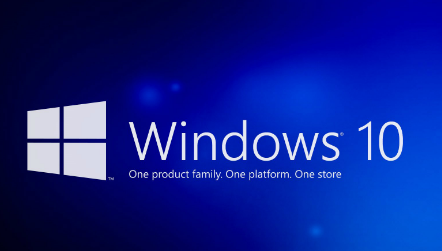
1、在win10系统桌面左下角点击开始菜单,在开始菜单左下角可以看到“设置”按钮并点击打开;
在“更新和安全”——点击“恢复”——点击高级启动中的“立即重启”。
2、再点击“疑难解答”的选项。
3、点击“高级选项”。
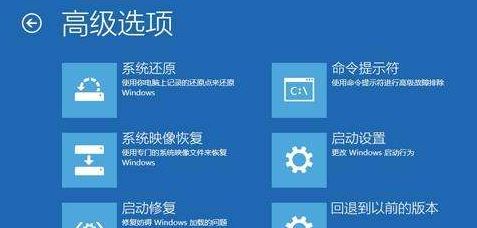
4、我们再去点击“启动设置”的选项。
5、点击“重启”按钮。
6、按F4进入安全模式。
7、进入安全模式之后,右键开始菜单并选择“设备管理器”。
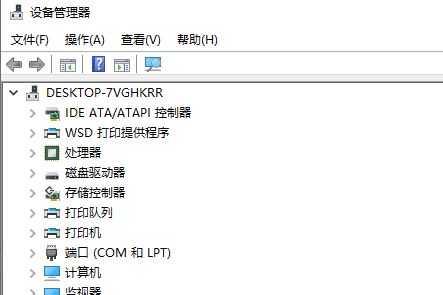
8、我们展开设备管理器的显示适配器,找到显卡,并禁用显卡或卸载显卡驱动示。
如果连“疑难解答”也进不去,则可以使用重启之后强制关机的方法来引导系统进入疑难解答,一次不行可以试验多次,一般三次以下即可。
一般来说,引发蓝屏的进程为【CI.dll】,是Windows 系统的文件完整性检测进程,可能是由于系统文件出现了损坏导致的。
可以使用以下命令尝试对系统执行修复操作,然后查看效果:
1、按“Windows 徽标键+X”,启动:Windows PowerShell(管理员)。

依次执行以下命令:
PS:可以将下方代码粘贴进去。如果输入一次之后无法再次粘贴可以关闭窗口,重新打开再接着进行下一步。
Dism /Online /Cleanup-Image /ScanHealth

Dism /Online /Cleanup-Image /CheckHealth
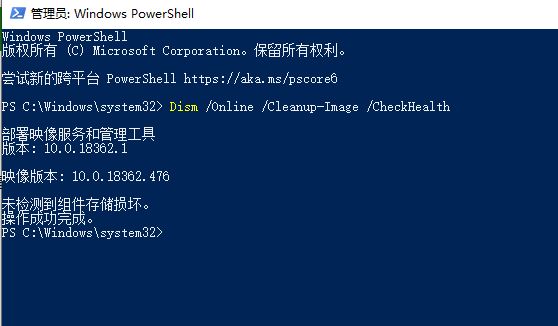
DISM /Online /Cleanup-image /RestoreHealth

sfc /SCANNOW
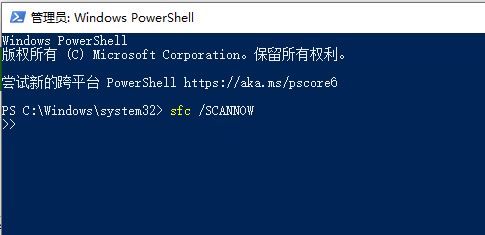
2、执行完毕后重启设备即可。
1、在安装Win10之前有没有电脑不稳定迹象,蓝屏重启等。如果出现这种情况,请检查内存主板。
2、检查你的win10安装盘来源是否安全,是否官网镜像或是可靠的网站下载的,有无精简。
3、查看蓝屏之前的Win10运行环境,是否有运行什么特定软件,如果有,先不使用,观察是否会出现蓝屏。
4、安装Win10系统之后在没有安装任何软件的情况下,是否有蓝屏出现?如果没有,那么请卸载你电脑上的软件以排除软件冲突的问题。

5、如果没有安装软件之前就有蓝屏现象,那么更新你的驱动程序,可以从官方网站下载!特别是一些更新后出现的蓝屏,我们有理由相信是由于更改了不兼容的驱动引起。
6、如实在无法排查那么建议分析Dump文件(Win10获取dump日志文件的方法)待查看到详细信息后再判断。
7、搜索cdm,使用命令提示符下[SFC/Scannow]命令来修复系统文件。
8、重置Win10系统,看故障是否依旧。
1、如果以上方法都不可以解决问题,可以尝试重装系统
好了,今天的分享就到这里了,想要学习更多软件教程就来Iefans手机教程频道,快快收藏吧,更多精彩不容错过!

所谓术业有专攻,同一件工具在不同的人手里所能发挥的效用是会有很大的差异的,检验一款电脑软件是否实用的标准就是它能否解决你的问题、你用着是否顺手,快来看看小编带来的专题中有哪一款能够同时满足这两个条件吧。

479.69KB
其他工具

42.49MB
视频制作

50.91MB
系统优化

49.44MB
其他工具

257.3KB
计算器

50.17MB
文件管理

574.3KB
计算器

39.85MB
其他工具

63.17MB
其他工具

39.61MB
其他工具

64.33MB
图像处理

211.7KB
计算器

35.53MB
磁盘工具

37MB
系统优化

48.48MB
系统优化

65.93MB
U盘工具

41Mb
系统优化

54.37MB
系统优化

44Mb
系统优化

42Mb
辅助工具

3.4MB
系统优化

32.83MB
系统安全

37Mb
系统安全
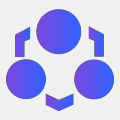
55.38MB
系统优化